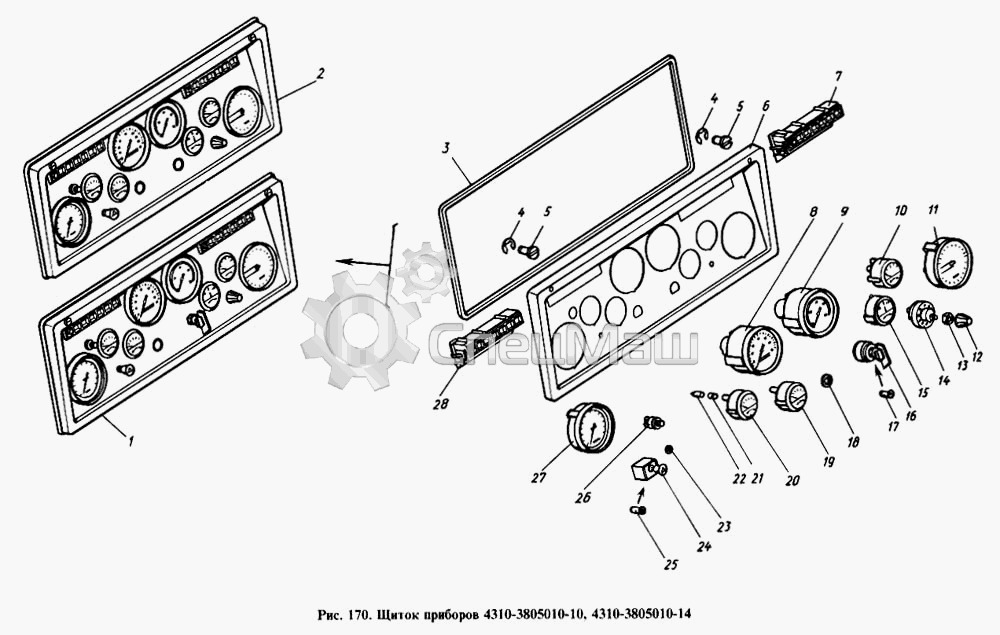Как правильно измерить скорость интернета онлайн. Спидометр интернета скорость
Как проверить скорость интернета - на компьютере Windows, стандартные средства ОС и онлайн-сервисы
Здравствуйте!
Я думаю что не все и не всегда довольны скоростью своего интернета. Да, когда файлы загружаются быстро, онлайн-видео грузится без «рывков» и задержек, странички открываются очень быстро — беспокоиться не о чем. Но в случае проблем — первое что рекомендуют сделать — это проверить скорость интернета. Возможно, что для доступа к сервису у вас просто недостаточно высокоскоростное подключение.
Как проверить скорость интернета на компьютере Windows
Причем, важно отметить, что несмотря на то, что многие провайдеры пишут достаточно высокие цифры при подключении: 100 Мбит/с, 50 Мбит/с — по факту, реальная скорость будет меньше (почти всегда в договоре указывается предлог До 50Мбит/с, поэтому к ним не подкопаетесь). Вот о том, какими способами можно это проверить, и поговорим далее.
Встроенные средства
Сделать это достаточно быстро. Покажу на примере ОС Windows 7 (в ОС Windows 8, 10 делается это аналогичным образом).
- На панели задач щелкаете по значку соединения с интернетом (обычно он выглядит так:
 ) правой кнопкой мыши и выбираете пункт «Центр управления сетями и общим доступом».
) правой кнопкой мыши и выбираете пункт «Центр управления сетями и общим доступом».
- Далее щелкаете по соединению с интернетом, среди активных соединений (см. скриншот ниже).

- Собственно, перед нами покажется окно свойств, в котором и указана скорость интернета (например, у меня скорость 72,2 Мбит/с, см. скрин ниже).

Примечание! Какую бы цифру не показывала Windows, — реальная цифра может отличаться на порядок! Показывает, например, 72,2 Мбит/с, а реальная скорость не поднимается выше 4 Мбайт/с при скачивании в различных программах-загрузчиках.
Онлайн-сервисы
Чтобы точно определить, какая скорость вашего интернет-соединения на самом деле, лучше воспользоваться специальными сайтами, которые могут выполнить такой тест (о них дальше в статье).
Speedtest.net
Один из самых популярных тестов.
Сайт: speedtest.net
Перед проверкой и тестированием рекомендуется отключить все программы, связанные с сетью, например: торренты, онлайн-видео, игры, чаты и пр.
Что касается speedtest.net — то это очень популярные сервис для измерения скорости соединения с интернетом (по версии многих независимых рейтингов). Пользоваться им проще простого. Сначала нужно перейти по ссылке выше, а затем нажать по кнопке «Begin Test».

Далее, примерно через минуту, этот онлайн-сервис предоставит вам данные по проверке. Например, в моем случае значение составило около 40 Мбит/с (неплох, близко к реальным цифрам тарифа). Правда, несколько смущает цифра пинга (2 ms — это очень низкий пинг, практически, как в локальной сети).

Примечание! Пинг — это очень важная характеристика интернет-соединения. Если у вас будет высокий пинг об онлайн-играх можно будет забыть, так как все будет тормозить и вы просто не будете успевать нажимать кнопки. Пинг зависит от множества параметров: удаленности сервера (того ПК, которому отправляет пакеты ваш компьютер), от загруженности вашего интернет-канала и пр. Если вы интересуетесь темой пинга, рекомендую вам ознакомиться с этой статьей: https://pcpro100.info/chto-takoe-ping/
SPEED.IO
Сайт: speed.io/index_en.html
Очень интересный сервис для тестирования подключения. Чем он подкупает? Наверное, несколькими вещами: простота проверки (нажать всего одну кнопку), реальными цифрами, процесс идет в режиме реального времени и вы наглядно видите как спидометр показывает скорость скачивания и отдачи файла.

Результаты более скромные, чем в предыдущем сервисе. Здесь важно еще учитывать, нахождение самого сервера, с которым идет соединение для проверки. Т. к. в предыдущим сервисе сервер был российским, а в этом нет. Впрочем, это тоже довольно интересная информация.

Speedmeter.de
Сайт: speedmeter.de/speedtest
У многих людей, особенно в нашей стране, все немецкое ассоциируется с точностью, качеством, надежностью. Собственно, и их сервис speedmeter.de подтверждает это. Для тестирования достаточно перейти по ссылке выше и нажать одну кнопку «Speed test starten».

Кстати, радует то, что вам не придется видеть ничего лишнего: ни спидометров, ни разукрашенных картинок, ни обилия рекламы и пр. В общем, типичный «немецкий порядок».

Voiptest.org
Сайт: voiptest.org
Неплохой сервис, в котором легко и просто выбрать сервер для проверки, а затем начать тестирование. Этим он и подкупает многих пользователей.

После теста вам предоставляется подробная информация: ваш IP-адрес, провайдер, пинг, скорость скачивания/отдачи, дата теста. Плюс к этому увидите несколько интересных флеш-роликов (забавно…).

Кстати, отличный способ проверить скорость интернета, на мой взгляд, это различные популярные торренты. Берете из топа любого трекера файл (который раздают несколько сотен человек) и скачиваете его. Правда, программа uTorrent (и подобные ей) скорость скачивания показывают в Мбайт/с (вместо Мбит/с, которую указывают все провайдеры при подключении) — но это не страшно. Если не вдаваться в теорию, то достаточно скорость скачивания файла, например 3 Мбайт/с* умножить на ~8. В результате получим примерно ~24 Мбит/с. Это и есть реальное значение.
* — важно дождаться пока программа наберет максимальный показатель. Обычно чрез 1-2 минут при скачивании файла из топа рейтинга популярного трекера.
На этом все, всем удачи!
Оцените статью: Поделитесь с друзьями!pcpro100.info
Как измерить скорость интернет-соединения!
Новички в компьютерной сфере, которые уже пользуются интернетом для каких-то своих дел или для работы, нередко задаются вопросом: «Как же узнать какая у меня скорость интернета, быстрый он или тормозной»? Особенно часто такой вопрос может возникнуть при скачивании каких-либо больших файлов из интернета, когда вы видите что почему-то файлы скачиваются очень медленно и при этом знаете, что у вас должна быть высокая скорость соединения с интернет. В данной статье я покажу наглядно, где и как можно проверить скорость вашего интернет-соединения, а также для чего это вообще нужно.
Для чего может потребоваться узнавать скорость интернет-соединения и от чего она зависит
Вопрос пользователей о том, какая у них скорость интернета, кстати, правильный, потому что скорость соединения с интернет нужно проверять каждому. Бывает такое (у меня самого такое было), что вы подключаете интернет от какого-либо провайдера, вам обещают скорость, предположим, 50 Мбит. Заключаете договор, начинаете пользоваться и даже не подозреваете до какого-то момента, что скорость то у вас в два раза ниже или даже более. Или, к примеру, сменили тариф с 30 Мбит на 60 Мбит, а толку то и нет, как скачивали с той же скоростью, так и скачиваете, только деньги переплачиваете за услуги. В этих случаях, если вы измерите свой скорость интернета и будете точно знать, что причин понижения скорости с вашей стороны никаких нет, то можно смело звонить / писать своему интернет-провайдеру и жаловаться на качество услуг, что скорость у вас такая-то, а платите вы за такую-то (значительно большую).
Сразу новичкам поясню, что значат те значения, в которых изменяется скорость интернет-соединения, т.е., к примеру — 50 Мбит. Скорость интернета в любых тарифах любых провайдерах, как правило, указывается именно в Мбит / сек (мегабит в секунду). При этом компьютер может иметь входящие соединения, например что-то скачивать и исходящие, когда вы что-то загружаете в сеть. В связи с этим, в тарифах провайдеров обычно указано 2 скорости: входящая (Download) и исходящая (Upload). Иногда эти скорости могут быть одинаковыми, а иногда исходящая скорость ниже чем входящая.
Но скорость указанная в Мбит / сек. — это не есть ваша реальная скорость скачивания / отдачи. Реальная скорость на устройствах измеряется в Мбайт / сек. (мегабайт в секунду).
Для того, чтобы вычислить реальную скорость (например, скорость скачивания) исходя из заявленной скорости интернет соединения от провайдера, нужно скорость в Мбит разделить на 8. Например, заявленная скорость скачивания = 50 Мбит. 50 / 8 = 6.25 Мбайт. Т.е. в этом случае максимальная скорость, с которой вы можете скачивать что-либо из интернета равна 6.25 Мбайт.
Конечно, скорость интернет соединения может зависеть не только от провайдера. Например, если вы пользуетесь выходом в интернет через беспроводную сеть Wi-Fi, то реальная скорость может быть ниже заявленной по той причине, что сам Wi-Fi роутер (то устройство, которое обеспечивает беспроводную связь в вашей квартире / доме) не может выдавать заявленную скорость ввиду своих технических характеристик или же у него плохая зона покрытия, т.е. та площадь в помещении, на которой вы сможете подключиться к Wi-Fi и получить хорошее качество связи. Вы также можете находиться в точке, где сигнал от Wi-Fi роутера плохой. К примеру, сидите через 2 бетонные стены, на прямом расстоянии 10-15 метров от роутера. Тогда, конечно, качество соединения будет плоховатым (сигнал будет сильно погашен через 2 стены) и скорость интернет-соединения будет соответствующим.Ну и ещё одна причина — нагрузка на сеть со стороны вас. К примеру, вы качаете что-то большое с интернета и ещё 2 человека сидят у вас дома и тоже активно шерстят интернет, видео смотрят, скачивают. В таком случае скорость интернета на одном компьютере уже не будет максимально возможной, потому что она поделится между всеми устройствами, которые на данный момент в интернете.
Следует знать, что для того, чтобы качество соединения с интернетом было наилучшим, нужно пользоваться проводным доступом в интернет, а не через беспроводную сеть Wi-Fi. На качество соединения по беспроводной сети Wi-Fi может сильно влиять ваше расположение в доме / квартире, а также технические особенности самого Wi-Fi роутера. Если же вы подключитесь к интернету по кабелю, то вы получите лучшее качество соединения.
Теперь рассмотрим как измерить скорость соединения с интернет, как входящую, так и исходящую.
Как измерить скорость интернет-соединения
Итак, если вам нужно измерить интернет-соединения, то это очень просто! Это можно сделать в онлайн на многих сайтах, но я остановлюсь на двух из них. Два потому что если один вдруг работать не будет, вы всегда сможете воспользоваться другим для измерения скорости интернета.
Вариант №1
Вам нужно перейти на сайт:
speedtest.net/ru/
Дожидаемся загрузки сайта пока в центре экрана, напоминающем экран ноутбука, не появится кнопка «Начать проверку».
Нажимаем «Начать проверку».
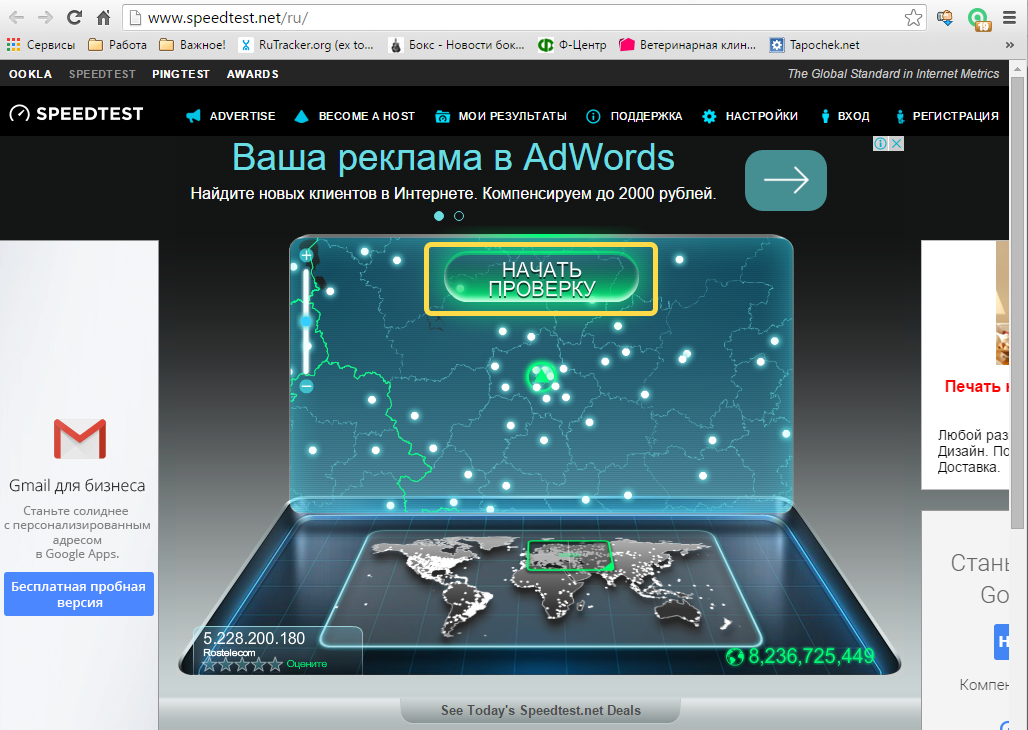
Программа начнёт поиск ближайшего к вам сервера, с которым будет происходить обмены сигналами для измерения скорости. Уже через несколько секунд запустится процесс измерения скорости входящего соединения, т.е. вашей скорости скачивания (на данном сервисе именуется как «Скорость получения»):

От вас никаких действий не потребуется. Стрелка на «спидометре» начнёт показывать скорость, а реальная скорость отобразится через несколько секунд, когда стрелка упадёт обратно на 0.
Сразу после измерения входящей скорости автоматически начнёт измеряться исходящая скорость (в данном сервисе «скорость передачи»):

Результаты видны вверху под соответствующими заголовками «Скорость получения» и «Скорость передачи».
Обратите внимание, что скорость замеряется в Мбит / сек. Как я уже выше говорил, чтобы узнать с какой реально скоростью вы будете скачивать и передавать файлы в интернете нужно перевести единицы в Мбайт / сек. Для этого показатели скорости делим на 8.
Также в этом окне, рядом со скоростью будет отображаться показатель «Ping». Это показатель задержки сигнала и измеряется в миллисекундах. Чем ниже Ping, тем лучше качество связи.
Также слева внизу в той же таблице будет виден ваш IP адрес в интернете:

Кому-то заодно может пригодиться.
Вариант №2
Перейдите на сайт:
yandex.ru/internet
Слева будет отображаться основная информация об устройстве, через который вы зашли на сайт (IP адрес, браузер, разрешение экрана и ваш регион). А ниже под заголовком «Техническая информация» представлены более подробные сведения.
Для начала теста скорости нажмите кнопку «Измерить»:

Начнёт измеряться сначала скорость скачивания (входящая), а затем скорость передачи (исходящая). Через несколько секунд вы уже сможете видеть результаты:

Здесь скорость из Мбит / сек. сразу переводится в Мбайт / сек., что удобно.
Представленными выше двумя способами можно измерить скорость интернет-соединения не только с компьютера, но со смартфона и планшета. Сверяйте свою скорость с той, что заявлена провайдерам по вашему тарифу и если никакой нагрузки на сеть у вас нет (к примеру, в интернете сидите вы один), подключены через кабель и при этом реальная скорость существенно отличается от заявленной, то это повод обратиться к своему провайдеру с претензией! Вы ведь всё-таки платите деньги за определённую скорость, а не за половину от неё :)
Хорошего вам дня и отличного настроения! До встречи!
serfery.ru
Что такое скорость интернет соединения
231851 24.12.2015Поделиться
Класснуть
Поделиться
Твитнуть
Плюсануть

Когда мы подключаем интернет у себя дома, то одной из основных характеристик выбора интернет провайдера и тарифа является скорость интернет соединения. Давайте попробуем разобраться, что это такое с помощью простых примеров.
Начнём, пожалуй, с единиц измерения скорости интернет для тех, кто не знает. Те же, кто в курсе читают дальше отсюда.
Скорость интернет и в чем ее измеряют
Наверняка вы знаете, что скорость передвижения автомобиля, человека, поезда или любого другого транспортного средства измеряется в различных единицах. Если мы говорим о машине, то её скорость может быть 100 км в час, скорость передвижения муравья или черепахи, наверное, будет логичнее измерять в метрах в час а скорость космических объектов в тысячах километров в час. Точно так же существует шкала измерения скорости интернет.
Если скорость движения машины исчисляется количеством километров, которое машина проехала за единицу времени, то скорость интернет соединения исчисляется количеством информации, переданной за единицу времени. Единицей информации считается бит или байт. В одном байте содержится 8 бит. И по аналогии с многими другими единицами измерения, к этим самым битам и байтам можно прицепить приставку кило (1000), мега (1000000), гига (1000000000) и т.д.
В последнее время чаще всего для обозначения скорости интернет соединения используют величину мегабит в секунду (Мб/с). Например, скорость 20 Мб/с означает, что за 1 секунду вы можете скачать (или загрузить) файл размером 20 мегабит.
Часто и многие путают и теряются в единицах измерения. Как мы уже сказали выше 1 байт равен 8ми битам. Таким образом 20 мегабит, это 2.5 мегабайт (20 : 8 = 2.5). И по аналогии скорость 20 мегабит в секунду это тоже самое, что 2.5 мегабайт в секунду.
Биты принято сокращать маленькой буквой б а байты большой Б. В основном из за этого и возникает путаница. 20 Мб/с - это 20 мегабит в секунду а 20 МБ/с - это уже 20 мегабайт в секунду. Будьте внимательны с этим, ведь одна и та же буква, набранная в другом регистре означает величину в 8 раз меньшую или большую. Так, например, 20 МБ/с в 8 раз больше или быстрее, чем 20 Мб/с.
Говоря о скорости интернет соединения обычно ведется речь о максимально возможной скорости. Но не всегда и не при всех обстоятельствах эта скорость может быть достигнута.
Скорость интернет и загруженность каналов
Предположим, что нам нужно на машине добраться из одного города в другой. Мы просчитываем маршрут и получаем в результате время, за которое мы доберемся до пункта назначения. Но в этом случае мы получаем идеальный вариант, который не учитывает пробки на дорогах, плохие погодные условия, в конце концов желания человека сходить в туалет или остановиться у кафе поесть. И в итоге рассчитанное время поездки увеличивается на 20-30% а то и в 2-3 раза.

Тоже самое происходит и со скоростью интернет соединения. Провайдер, продавая нам свой тариф использует максимально возможные значения. В итоге мы получаем скорость, которая остается нам после исключения всех побочных факторов. И снова пример. Участок дороги 25 км. Прямой, асфальтированный, чистый. Мы за рулем спортивного автомобиля, который умеет ехать со скоростью 250 км/ч. Производитель нам это пообещал и сейчас мы это проверим. Мы садимся за руль, разгоняемся до 250 км/ч и пролетаем 10 км пути за 6 минут. Супер результат. А теперь на эту дорогу выкатывают 20 огромных булыжников, в 10ти местах рассыпают мелкие камушки, а кое где заливают дорогу водой и замораживают ее. Мы снова едем, но держать скорость 250 км/ч всю дорогу не можем, приходится уворачиваться от камней, тормозить на гололеде и т.д. В итоге мы не можем все время ехать на обещанной скорости и время, за которое мы проезжаем этот участок увеличивается.
Точно тоже происходит и со скоростью интернет соединения. Провайдер в тарифе указывает максимальную скорость интернет, которая может быть достигнута на „чистых“ интернет каналах, когда нет никаких препятствий и помех. Но как только появляются факторы, которые тем или иным способом мешают прохождению сигнала, скорость интернет уменьшается.
Что же это за факторы? Их может быть много. Основным, пожалуй, является перегруженность каналов. Представьте, что по той самой дороге вы едете не один а вместе с вами едет еще 30 машин и все они имеют максимальную скорость 250 км/ч. Как думаете, сумеете ли вы быстро доехать? Нет. Вы будете мешать друг другу и в итоге никто не сможет ехать со скоростью 250 км/ч.
Скорость интернет и расстояния
В данном случае не лишним будем напомнить, что также и расстояние имеет огромное значение. О каком расстоянии ведется речь? Нас часто спрашивают, почему результаты измерения скорости интернет соединения в вашем тесте скорости интернет отличаются от результатов замеров в других сервисах. Результаты разные потому как на разных сервисах замеры производятся с разными серверами.

Скорость интернет соединения можно измерить лишь одним способом: проверить количество информации скачанной или загруженной в единицу времени. Но эту информацию нужно откуда то брать. И вот это является очень важным фактором. Вы можете получать информацию с соседнего с вами компьютера, который стоит в другой комнате или с компьютера, который установлен в соседнем от вас доме или с компьютера, который установлен у вашего провайдера а может быть с компьютера, который размещен в Германии.
Соответственно, как мы уже выяснили выше, чем дальше дорога до сервера, с которого мы берем информацию, теме больше по пути помех а значит тем меньше в результате получится скорость интернет. Если вы производите замер скорости с сервером вашего интернет провайдера, который находится от вас на расстоянии нескольких километров, то вероятность отсутствия помех велика и скорость будет практически равна обещанной вами по тарифу, но если вы меряете скорость с сервером, который размещен в Германии, то информация, чтобы попасть к вам на компьютер должна пройти тысячи километров пути по сетям различных интернет провайдеров. И на этом пути ее будут поджидать различные препятствия и неожиданности, в результате которых скорость будет снижаться. Таким образом, чем ближе к вам сервер, с которым вы производите замер, тем выше скорость интернета.
Скорость интернет и ширина канала
Но и это еще не все. В интернет все пути прохождения сигнала можно сравнить с водопроводными трубами. Чем шире труба, тем больше по ней сможет пройти воды за единицу времени. Тоже и с интернет каналами происходит. Чем больше, шире канал, тем больше информации может быть передано за единицу времени и соответственно тем больше будет скорость интернет. Вы никогда не сталкивались с ситуацией, когда в вашем высокоэтажном доме вдруг все в один момент времени решили пойти в душ. Напор воды в душе уменьшился, вам стало меньше поступать воды. Произошло это потому что диаметр трубы, которая подходит к вашему дому ограничен и через нее может пройти лишь определенный объем за единицу времени. Когда мыться идут 10 человек, то объема воды хватает а когда пошли мыться все, воды стало не хватать.

Представьте, что для вашего района интернет провайдер выделил канал 1 Гб/с. Это значит, что ширина канала позволяет за 1 секунду пропускать объем данных 1Гбит. Если в интернет находитесь вы и еще 10 человек из вашего района, все вы подключены к тарифу 20 Мб/с и используете его на полную катушку (качаете фильм, например), то все вы вместе используете только часть канала. Т.е. 10 человек по 20 Мб/с занимают примерно 200Мб/с канала, в то время как его ширина 1 Гб/с. Вы занимаете лишь 1/5 часть канала. Но вот пришел вечер, все сели за свои компьютеры и начали качать фильмы. И вот вас уже 100, у каждого канал по 20 Мб/с и чтобы все могли качать со скоростью по тарифу вам всем нужен объем канала 2 Гб/с, а предоставленный канал всего 1Гб/с, что в 2 раза. Таким образом скорость интернет соединения у всех понижается как минимум в 2 раза.
Нам часто приходят письма от наших посетителей, которые теряются и не понимают, кому верить. Все спидометры показывают разные величины. Результаты измерений могут отличаться на порядки. Мы надеемся, что наша статья немного прояснила для вас ситуацию. И в заключение хотим подвести итоги.
Короткие выводы
- Скорость интернета зависит от множества факторов и может меняться в зависимости от времени суток и от загрузки сети.
- Важно понимать, что скорость интернет измеряется в битах и байтах. Всегда сравнивайте скорость по тарифу и измеренную в одинаковых единицах измерения.
- Чем дальше от вас территориально находится сервер для измерения скорости интернет соединения, тем меньше скорость.
- Чем больше абонентов провайдера одновременно находятся в сети интернет, тем меньше скорость интернет соединения.
Поделиться
Класснуть
Поделиться
Твитнуть
Плюсануть
Please enable JavaScript to view the comments powered by Disqus.2ip.ru
Как правильно измерить скорость интернета онлайн
 О реальной скорости предоставленного провайдером интернета периодически задумывается практически каждый пользователь глобальной информационной сети. Как правило, подобные вопросы возникают при использовании ресурсоемких интернет-приложений или посещении онлайн-кинотеатров.
О реальной скорости предоставленного провайдером интернета периодически задумывается практически каждый пользователь глобальной информационной сети. Как правило, подобные вопросы возникают при использовании ресурсоемких интернет-приложений или посещении онлайн-кинотеатров.
И прежде чем обращаться с претензией к поставщику информационных услуг, хотелось бы выяснить, сколько реальных мегабит из оплаченного пользователем тарифа «доходит» до абонента.
Разумеется, «спрос рождает предложение» и услугу онлайн-измерения скорости интернета предлагают десятки различных сайтов. Вот только результат проверки интернет-соединения на различных ресурсах просто поражает своей неоднозначностью.
И в данной статье мы на практике попробуем разобраться, какому ресурсу можно доверить столь ответственную миссию, как измерение скорости интернета.
Какими сервисами лучше измерять скорость интернета
Сперва разберем, как вообще можно измерить скорость интернета, и почему результаты такой проверки на разных сервисах оказываются неоднозначными. Ведь, казалось бы, алгоритм измерения скорости должен быть очень простым.
На самом деле, причина подобной погрешности заключается в том, что спидтестеры замеряют скорость интернета на разных участках. Ведь если один сервер находится в Лаосе, а другой - в Париже, то и данные их замеров будут существенно отличаться!
А если сервис проверяет скорость между тем же Сингапуром и сервером оленеводческой стоянки в Якутии, то эти данные только покажут, как трудно оленеводам поделиться видеороликом со своими южными друзьями. Напрашивается вывод, что для того чтобы объективно определить скорость трафика, нужно воспользоваться услугами тех компаний, чьё оборудование может максимально быстро связаться с сетью вашего провайдера: то есть находится в крупном городе, соединённым с широкой интернет-магистралью.
Давайте на примере обычной рабочей станции в Краснодаре, подключённой к интернету бюджетным тарифом одного из всероссийских провайдеров, посмотрим, чем отличаются «замерщики» информационных потоков.
Для начала проверим, с какой скоростью скачивает информацию обычный торрент-клиент. Дело в том, что данные «Клиент» получает одновременно из разных частей света, соответственно, он позволяет определить более-менее точную скорость приема информации. Запускаем на скачивание сразу два достаточно популярных торрента и получаем приблизительный поток данных около 950 килобайт в секунду.
Speedtest.net – проверяем скорость-интернета онлайн
Теперь проверим данный результат с помощью Speedtest.net.
На первый взгляд онлайн сервис предлагает нам удобный красивый интерфейс с интуитивно понятным флеш-меню.

Также стоит отметить, что здесь удобно организован выбор города, куда будет отправлен сигнал.
Запускаем проверку.
Результат: скорость скачивания 10,53 мегабит/сек, скорость передачи - 9,61. Делим 10,53 на 8 и получаем результат 1,31 мегабайт/сек. Выходит, «торрент» может качать быстрее?! Однако подобные выводы делать бессмысленно: в разное время может быть разная скорость, да и торрент-клиент торрент-клиенту рознь.
Однако программа оставляет общее приятное впечатление: удобно, красиво и без особых «заморочек». Нажал на кнопку – получил результат.
Так, нередко скорость интернета зависит от установленного в квартире роутера, погодных условий и многих других факторов.
Яндекс-Интернетомер – измерить скорость интернета не было так просто
Второе место в топе Яндекса сверху занимает сам Яндекс, точнее Яндекс-Интернетомер.
В плане «отсутствия заморочек» данный сервис просто безусловный чемпион! Голая текстовая информация, никакой возможности настройки замеров. Просто нажимаешь кнопку - движутся шкалы - видишь текстовой результат. Всё! Никакого дизайна и пользовательского интерфейса!
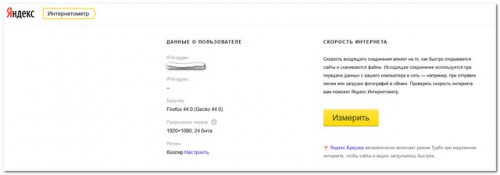
Однако, проверка скорости интернета Яндекс-Интернетомер показал уже более близкую к скорости торрента: 8.12 Мбит/с – скачивание, 8.81 Мбит/с – отдача.
Однако интерфейс программы все-таки оставляет желать лучшего.
2ip.ru – узнаем свой ip – адрес и интернет-соединение
На «бронзовом» месте находится сервис 2ip.ru. Дизайн сервиса оформлен в стиле минимализма: ничего лишнего, но достойно, удобно и функционально.Кстати, отыскать Москву на данной карте оказалось гораздо проще, чем на Speedtest: у лидера поисковой выдачи рядом с Москвой расположено множество серверов маленьких городов, и приходится неоднократно увеличивать карту.

Здесь же Москва – самая крупная точка. Один клик - побежали шкалы, и готов результат: входящая скорость - 8,65 Mбит/сек, исходящая – 9,25 Mбит/сек. Ближе к показателям интернетомера Яндекса. Для надежности измерений, еще раз перепроверим скорость спидтестом – показывает все те же 10 мегабит/сек.
Pr-cy.ru – инструмент проверки интернет-соединения
Следующий ресурс - pr-cy.ru. Здесь всё лаконично и функционально. В качестве города для проверки сразу указывается Москва, но при желании легко можно выбрать любую другую точку.

Однако вместо списка городов при выборе сервера появляется Яндекс-карта с расставленными на ней точками. Нажимаем на кнопку «Начать тест скорости интернета» - появляется анимированный циферблат, имитирующий спидометр со стрелкой. Результат проверки довольно странный: 7,67 Mбит/сек – входящая скорость, 3,45 Mбит/сек - исходящая.
Почему такая низкая? Для чистоты эксперимента сделаем повторную проверку. Жмем ещё раз на заветную кнопку – совершенно другой результат: 9,11 Mбит/сек – загрузка, 8,48 Mбит/сек - отдача. Странные скачки и странные результаты измерений. На всякий случай (для достоверности результатов) еще раз проверяем скорость предыдущими сервисами – результат остается неизменным.
Сервис скоростометр Testinternet
В заключение проверим еще один сервис – скоростометр Testinternet.Здесь яркая надпись на главной странице вещает: «Теперь у нас 6 тестов. В шесть раз большая эффективность!!!» Просто отлично! Шесть кнопочек – тесты. Жмем первый - сразу появляется непонятная диаграмма и надпись, что тест не удался. Пробуем второй раз - появляется надпись: «Ваша скорость соединения в данный момент 4672.9 Килобит в секунду, что составляет 4,67 Мегабит/сек». Результат, мягко говоря, странный.

Пробуем остальные тесты. Все шесть показывают что попало. Одни хотя бы создают видимость измерений, другие - нет. Думаю, всерьёз воспринимать информацию этого сайта не стоит.
По результатам проверки можно сделать следующие выводы: первые наиболее популярные сервисы показывают относительно достоверный результат проверки, однако Speedtest несколько завышает скорость интернет-соединения.
Интересное на сайте:
Добавить комментарий
lifevinet.ru
Определяем правильно скорость интернета
Как определить скорость интернета на вашем ноутбуке или ПК? Уверены ли вы в том, что ваш самый быстрый интернет провайдер предоставляет вам ту скорость, что указана в договоре? С помощью чего можно измерить скорость скачивания и скорость отдачи? Какой пинг у вашего интернет соединения?
Нет необходимости устанавливать на ваш ПК специальные програмы. Для этого существует множество онлайн- сервисов, дающих полную информацию о вашем подключении. Потратив менее минуты вы будете знать отличается ли заявленная скорость интернета от фактической. Вот так, например, выглядить приборная панель одного из подобных сервисов, дающих возможность узнать скорость интернета бесплатно. Сервис не только прост в обращении, но и визуально красиво оформлен:

Как видно, здесь всё просто. Для проверки скорости подключения просто нажмите кнопку «START». Спидометр в центре приборной панели показывает сначала входящую скорость, а потом исходящую (соответственно, скорость загрузки и скорость отдачи).
Разумеется, вы заметите существенную разницу между замеренными скоростями, потому что провайдер изначально дает больше на загрузку, нежели на отдачу. Допустим, у вас определилась входящая скорость 9 Мбит/с, а исходящая всего 3 Мбит/с. Это вполне нормально, потому что скачивание ведется обычно со спутника, а отдача через сеть наземных каналов. И еще, важно понять для себя следующее: мега БАЙТЫ и мега БИТЫ – далеко не одно и то же. Один байт равен восьми битам, следовательно 9 мега БИТ вашей входящей скорости равны (9000 / 8) = 1,126 мега БАЙТА в секунду. Теперь можно прикинуть: музыкальный трек весом в 5 мега БАЙТ при такой скорости будет скачиваться около четырех секунд. Не спешите вооружаться калькулятором для проведения выше указанных расчетов. Большинство сервисов все расчеты делает автоматически и предоставляет пользователю полный спектр параметров его интернет соединения. На нашем сайте вы тоже можете измерить входящую и исходящую скорости вашего интернета, кликнув на ТЕСТ СКОРОСТИ в верхнем меню сайта.
Есть еще один показатель, влияющий на скорость работы в интернете: «ping». Это время реакции вашего ноутбука или время ответа на запрос. По сути, это временной интервал, за который информационный пакет, переданный с вашего ноутбука, доходит по сети до другого ПК и возвращается назад. Помните, чем больше «пинг» - тем больше вы будете ждать открытия интернет страницы. Если вы играете в онлайн игры – большой «пинг» может создать вам множество проблем.
Резюмируя выше сказанное, отметим: большой «пинг» - ЗЛО, а маленький «пинг» - ДОБРО :))

ВЕРНУТЬСЯ К СПИСКУ СТАТЕЙ >>>
internet-dom.net
Speed Test - измеряем скорость мобильного Интернета на iPhone – Проект AppStudio
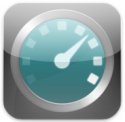 Известнейший интернет-сервис SpeedTest.net, который является одним из самых популярных способов измерить скорость своего Интернет-канала (и помянуть провайдера недобрым словом), в своём развитии добрался и до iPhone OS. Теперь для айфона можно бесплатно скачать и установить мини-тестер скорости, который наверняка предоставит вам занятные результаты.
Известнейший интернет-сервис SpeedTest.net, который является одним из самых популярных способов измерить скорость своего Интернет-канала (и помянуть провайдера недобрым словом), в своём развитии добрался и до iPhone OS. Теперь для айфона можно бесплатно скачать и установить мини-тестер скорости, который наверняка предоставит вам занятные результаты.
Приведём пример из жизни: несмотря на поддержку стандарта 802.11g, скорость закачки крупных файлов на iPhone из того же App Store, мягко говоря, не радует. Макбук и айфон, находящиеся на одинаковом удалении от точки доступа, раздающей Интернет скоростью 2 Мбит/с, качают информацию с совершенно разной скоростью: на макбуке достигаются обещанные 1,8-1,9 Мбит/с, а вот с айфона больше 600 Кбит/с выжать у нас никак не получилось. Очевидная причина — слабость беспроводного передатчика iPhone.
Запущенная программка покажет вам фирменный спидометр, который является визитной карточкой сайта http://speedtest.net. Заодно будут уточнены ваши земные координаты, на основе которых тестер автоматически выберет подходящий для тестирования сервер поблизости от вас. Вам остаётся нажать кнопку «Begin Test» и немного подождать.
 Самое занятное, что iPhone-версия Speed Test измеряет не только скачку, но и отдачу. Зачем вам может понадобиться широкий канал раздачи на iPhone — интересный вопрос на засыпку разработчикам.
Самое занятное, что iPhone-версия Speed Test измеряет не только скачку, но и отдачу. Зачем вам может понадобиться широкий канал раздачи на iPhone — интересный вопрос на засыпку разработчикам.
Все замеры скорости хранятся в журнале на вкладке «Results». Рядом с каждым результатом вы увидите маленькую пиктограмму, показывающую, какой именно мобильный Интернет тестировался: Wi-Fi либо GPRS/3G.
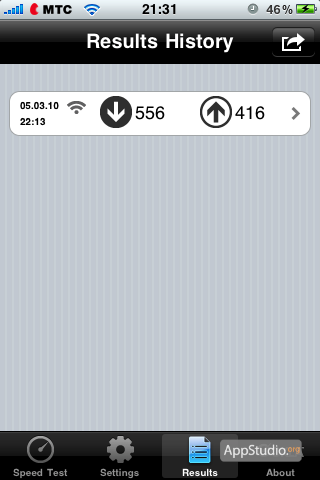 Ну а на вкладке «Settings» вы можете вручную выбрать сервер для тестирования. Померив скорость обмена с различными по удалённости серверами, вы сможете составить более-менее реальную картину возможностей вашего iPhone в качестве средства скачивания больших файлов.
Ну а на вкладке «Settings» вы можете вручную выбрать сервер для тестирования. Померив скорость обмена с различными по удалённости серверами, вы сможете составить более-менее реальную картину возможностей вашего iPhone в качестве средства скачивания больших файлов.
 Больше ничего особенного программка не умеет, да и было бы глупо требовать от неё ещё-чего то. Зато в вашем распоряжении всегда будет неплохой аналитический инструмент, благодаря которому можно сделать немало приятных и не очень выводов.
Больше ничего особенного программка не умеет, да и было бы глупо требовать от неё ещё-чего то. Зато в вашем распоряжении всегда будет неплохой аналитический инструмент, благодаря которому можно сделать немало приятных и не очень выводов.
 Скачать Speed Test из App Store
Скачать Speed Test из App Store
appstudio.org